可以,Teams支持开启实时字幕功能。在开会过程中,点击会议控制栏的“更多操作”(三个点),选择“打开实时字幕”即可。字幕会根据发言内容自动生成,并支持多语言识别,提升听力或跨语言沟通的便捷性。
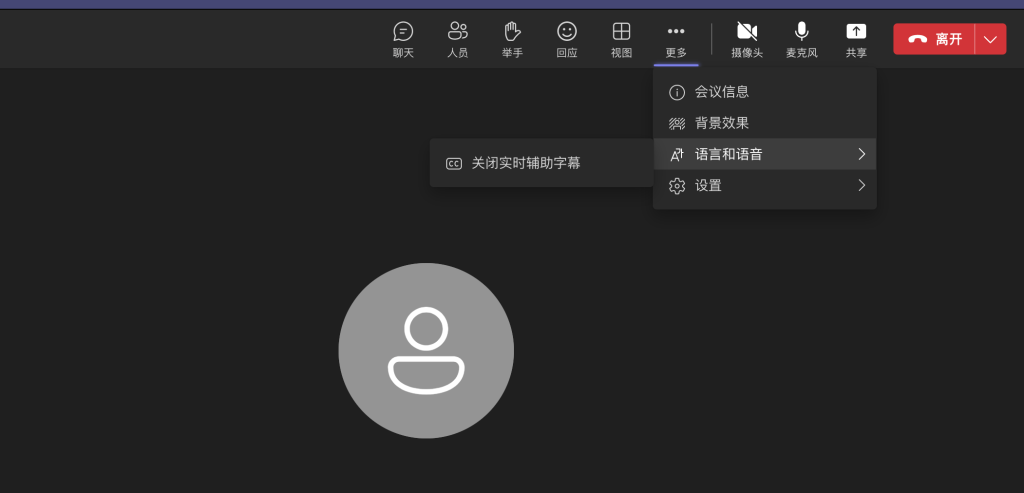
进入会议界面后点击更多选项: 加入Teams会议后,在下方工具栏中点击“更多操作”(图标为三个点),这是开启字幕功能的主要入口,适用于所有桌面客户端和网页版用户。
选择“打开实时字幕”选项: 在展开的功能菜单中点击“打开实时字幕”或“Turn on live captions”,系统将开始识别发言内容并以字幕形式展示在屏幕底部,适合会议中实时查看。
确保使用支持的语言环境: 当前字幕功能主要支持英文等部分语言,若需使用中文字幕,需关注Microsoft官方发布的语言支持范围。使用标准普通话或清晰英语发音可提升识别准确性。
使用快捷操作栏实时启用字幕: 在会议中,你可以随时点击屏幕下方控制栏的“…”,无需中断会议流程,即可直接启用或关闭字幕功能,方便主持人和与会者根据需要灵活操作。
在会议开始前提醒参与者启用字幕: 主持人可在会议开始时提醒参会者手动开启字幕,特别适合有听力障碍或语言理解需求的成员,让他们在第一时间同步会议信息。
设置会议模板提前默认开启字幕: 对于频繁使用字幕的用户,管理员或会议组织者可在Teams会议模板中启用字幕功能默认开启,让每次会议都自动加载字幕,提升使用效率和无障碍体验。
英文为目前最稳定支持语言: Microsoft Teams 的实时字幕功能默认支持英文识别,识别准确率高,适用于大多数英文会议环境,尤其在发音清晰、网络稳定的条件下表现较好。
简体中文识别尚属预览或区域功能: Teams部分版本和区域开始测试中文(简体)的实时字幕识别功能,但准确率可能受限于发音清晰度和语速,目前尚未作为全球正式默认支持的语言。
多语言环境识别仍以主语言为准: 若会议中混合使用多种语言,Teams字幕功能将按当前设定的主语言识别,其他语言部分可能不会正确显示。因此建议主持会议时尽量统一语言表达,以提升字幕效果。
在会议开始前调整语言设置: 在Teams会议发起页面或日历中,创建会议时可设置默认语言,这将影响实时字幕的识别语言。系统将根据所选语言加载相应的识别模型。
使用会议控制栏修改字幕语言: 会中点击“更多操作”,进入字幕设置,在“字幕语言”或“spoken language”菜单中可选择你希望系统识别的语言,如English、French、Spanish等,部分地区可能提供中文选项。
确保语言与发言者实际语言一致: 为确保字幕准确识别,所选择的字幕语言应与实际发言语言匹配。错误的语言设定会导致字幕内容乱码或无法显示,因此建议会议开始前统一设定好语言偏好。
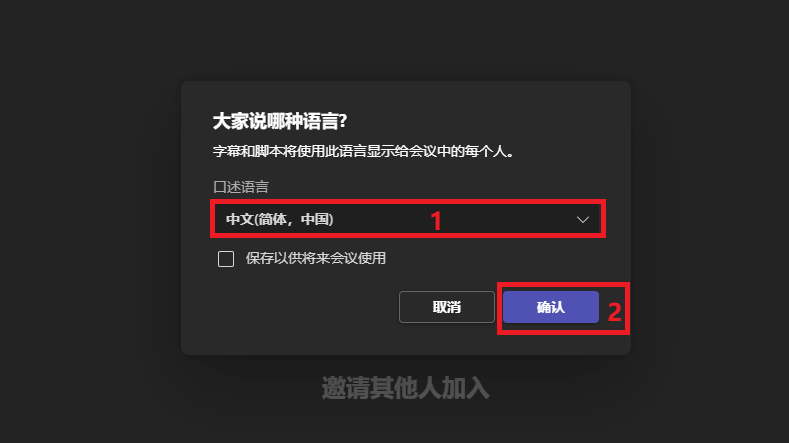
字幕功能默认由管理员控制权限: 在Microsoft Teams中,实时字幕功能的可用性可能受到组织管理员的策略控制。管理员可以通过Microsoft 365后台或Teams管理中心开启或关闭字幕功能,决定是否允许用户使用该功能。
教育机构或企业版可能需额外授权: 某些教育版或企业版账户默认不启用实时字幕功能,管理员需手动在会议策略中将“允许实时字幕”选项开启,用户才能在会议中看到该功能入口。
用户权限设置影响功能显示: 如果你使用的是受限权限账户,如访客或来宾身份,可能无法使用字幕功能。建议在会议前确认主办方已授予足够权限,或通过组织账户加入会议以获得完整功能支持。
免费版功能有限可能无法使用字幕: Teams免费版在功能上与付费版存在差异,部分高级会议功能如实时字幕、会议录制、会议翻译等可能不被支持。免费用户在会议中可能无法看到开启字幕的按钮。
部分地区或测试用户可用字幕功能: 微软在某些市场或用户组中对免费账户开放了字幕测试权限。如果你在会议中发现可以使用该功能,说明所在地区或账户类型已临时获得字幕权限,但这并不代表全面开放。
升级为Microsoft 365账户可解锁字幕: 若希望稳定使用字幕功能,建议升级为Microsoft 365个人或企业订阅账户。付费版不仅支持字幕,还能提供更多会议功能,如会议录制、转录、共享控制等,提升整体协作体验。
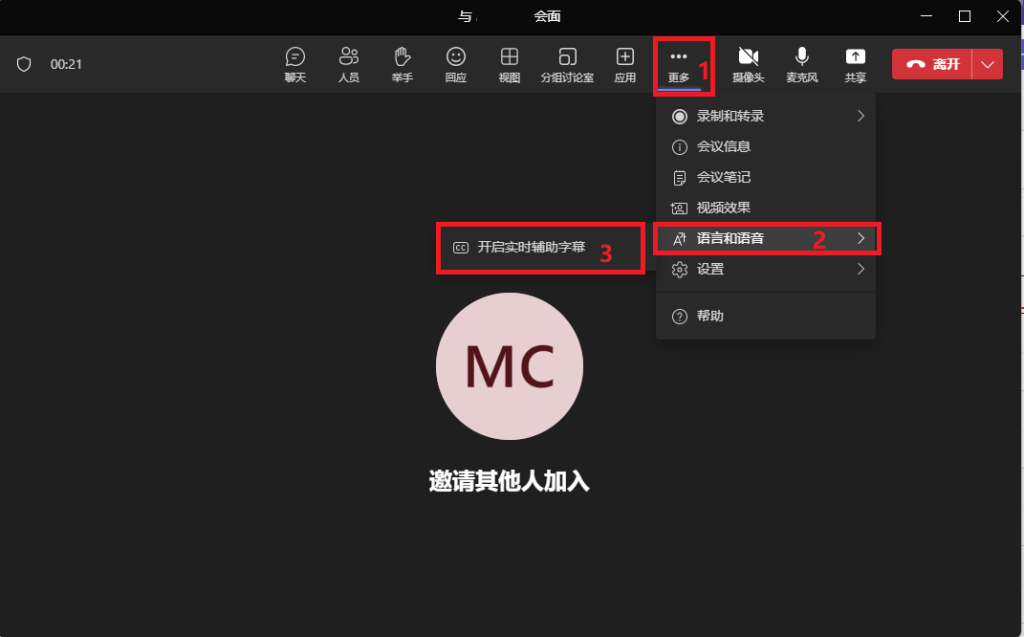
实时获取语音信息无需依赖听力: Teams字幕功能可将发言内容实时转化为文字,帮助听力障碍人士同步掌握会议内容,无需额外辅助设备即可参与讨论,大大提升沟通的无障碍性。
避免遗漏重要信息内容: 即使听力受限或音频质量不佳,用户也能通过字幕准确获取关键信息,尤其在多发言者、节奏较快的会议中,字幕提供了额外保障,确保不会错过核心内容。
结合转录记录方便后续回顾: Teams会议可将字幕内容保存为转录文件,用户在会后可以反复查看字幕记录,回顾会议重点或补充笔记,为有特殊听力需求的用户提供二次学习与整理支持。
降低语言障碍带来的沟通成本: 在多国参与的跨语言会议中,Teams字幕功能可提供英文或指定语言的实时转写,帮助非母语使用者更清楚理解发言内容,提高参与度与理解力。
辅助发音不标准时的理解能力: 对于口音较重、语速较快的发言者,字幕可以清晰展示实际说出的句子,弥补口头表达不清造成的理解误差,尤其在国际团队协作中作用明显。
与翻译工具结合提升理解效率: 用户可将字幕内容复制粘贴至在线翻译工具辅助理解,或借助Teams录制转录功能查看完整对话内容,增强跨文化交流的准确性和效率,适合多语言办公环境。
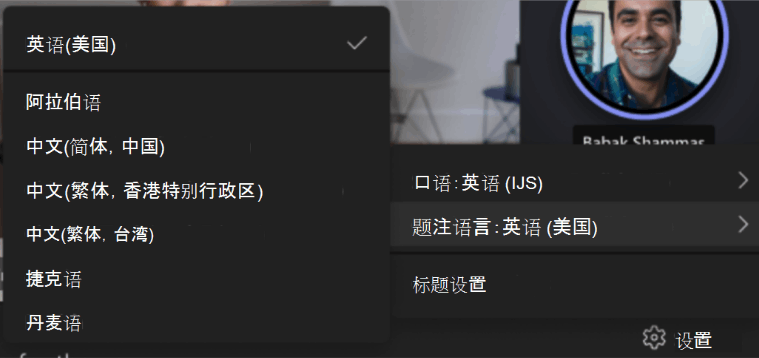
使用高质量麦克风设备: Teams字幕识别依赖于清晰的语音输入,因此建议使用带降噪功能的外接麦克风或耳麦。相较于笔记本自带麦克风,专业设备能更好地捕捉语音细节,减少识别错误。
保持稳定语速与清晰发音: 发言时应避免语速过快或含糊不清。语音识别技术对标准发音识别率更高,建议使用普通话或标准英语发言,适当停顿也有助于系统更准确地识别句子结构。
避免多人同时发言造成混淆: 当多人在会议中同时发言,系统可能难以判断语音来源并出现识别混乱。应养成轮流发言的会议习惯,确保字幕对应到正确的发言者,提升整体准确性。
选择安静的通话环境参会: 背景噪音是影响字幕准确率的主要因素之一。在进行在线会议时,建议在安静空间中使用Teams,避免电视声、交通声或多人交谈声干扰语音输入。
使用自动噪音抑制功能: Teams具备内建的噪音抑制功能,可在“设备设置”中开启该选项。启用后系统将自动过滤键盘敲击声、风声等干扰音,有助于提高语音信号的纯净度和识别精度。
发言前关闭不必要的麦克风设备: 若多个设备在同一空间内打开麦克风,可能造成回音或干扰。建议在不发言时关闭麦克风,仅保留一人输入,有助于系统集中识别目标语音并正确生成字幕。